当我们使用一键重装系统软件给自己电脑重装系统的时候,可能会遇到一些故障问题造成台式电脑重装系统失败的情况发生.那么遇到台式电脑重装系统失败怎么办呢?下面小编就教下大家相关的方法教程,我们一起来看看吧。
工具/原料:
系统版本:windows 10系统
品牌型号: 联想(Lenovo)天逸510S
软件版本:小白一键重装系统 v2290和一个8g以上的空白u盘
方法/步骤:
借助小白一键重装系统工具给电脑重装系统:
1、台式电脑重装系统失败如何处理?首先进入官网下载安装并运行安装小白一键重装系统工具,插入空白u盘,选择u盘重装系统模式,鼠标点击开始制作。
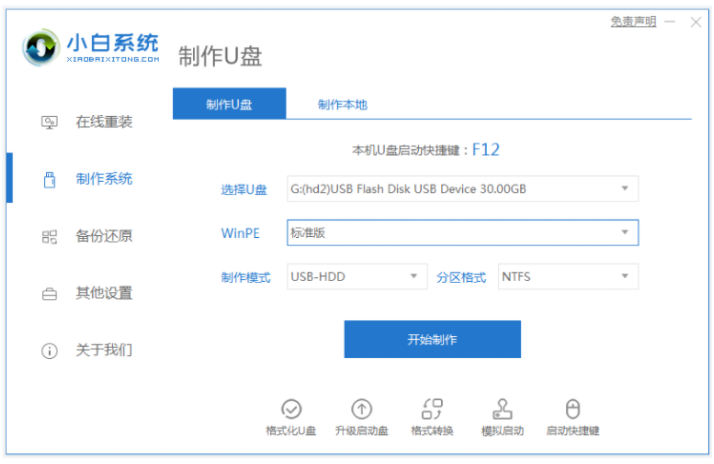
2、选择我们想要重装的win10系统,点击开始制作启动盘。
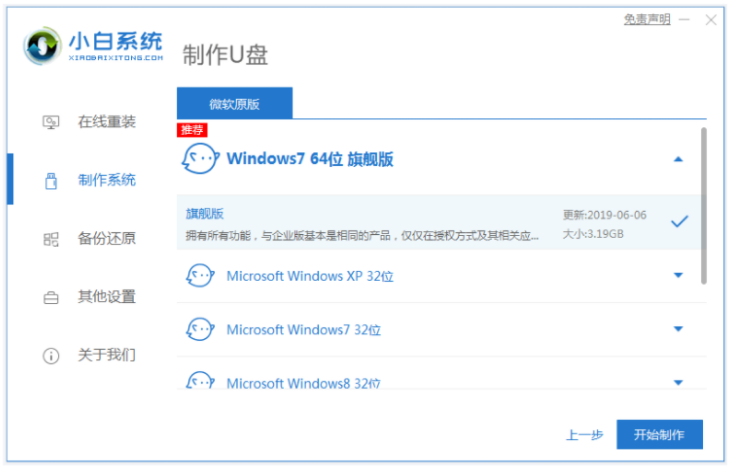
3、耐心等待软件自动下载系统镜像和驱动等等文件,完成之后,可以先预览启动热键,返回选择重启电脑。
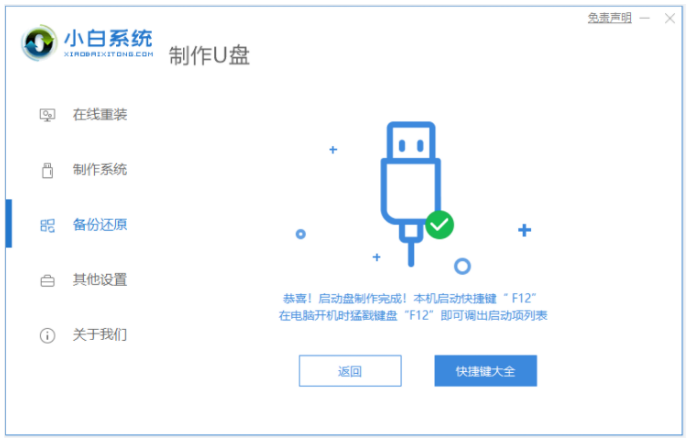
4、重启电脑时不断按启动热键进启动界面,选择u盘启动项按回车确定,选择第一项pe系统回车按回车进入。

5、点击打开小白装机工具,耐心等待自动安装系统到c盘。
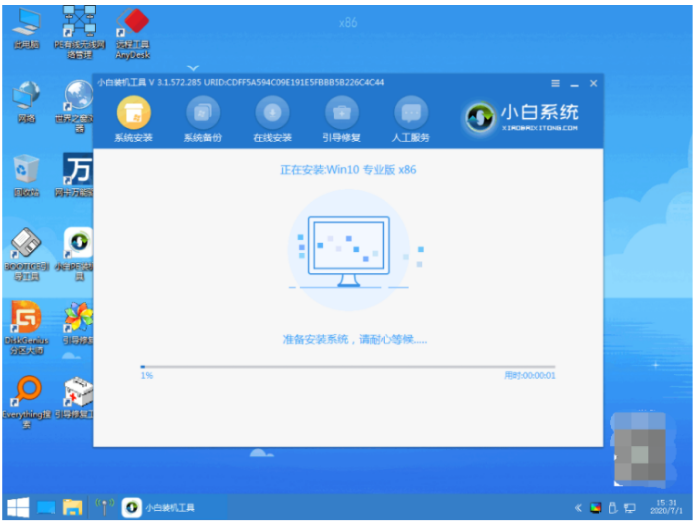
6、系统安装完成后,再次点击立即重启电脑。
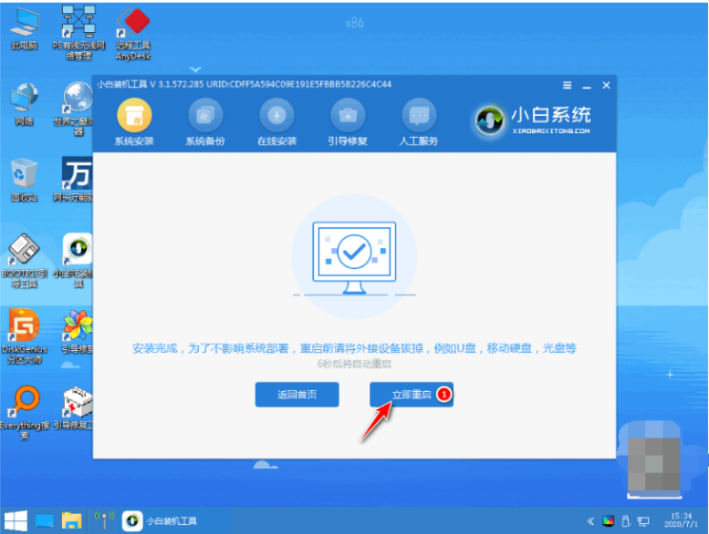
7、直至进入到新系统桌面即安装完成。
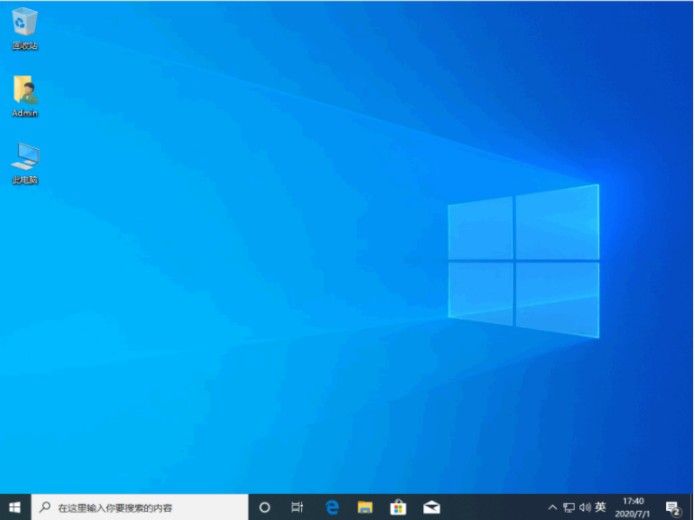
总结:
1、首先打开小白一键重装系统工具,插入u盘开始制作;
2、选择系统开始制作启动盘;
3、进入pe系统自动安装系统到c盘;
4、安装完成后重启电脑;
5、进入到新系统桌面即安装完成。
相关阅读
热门教程
最新教程